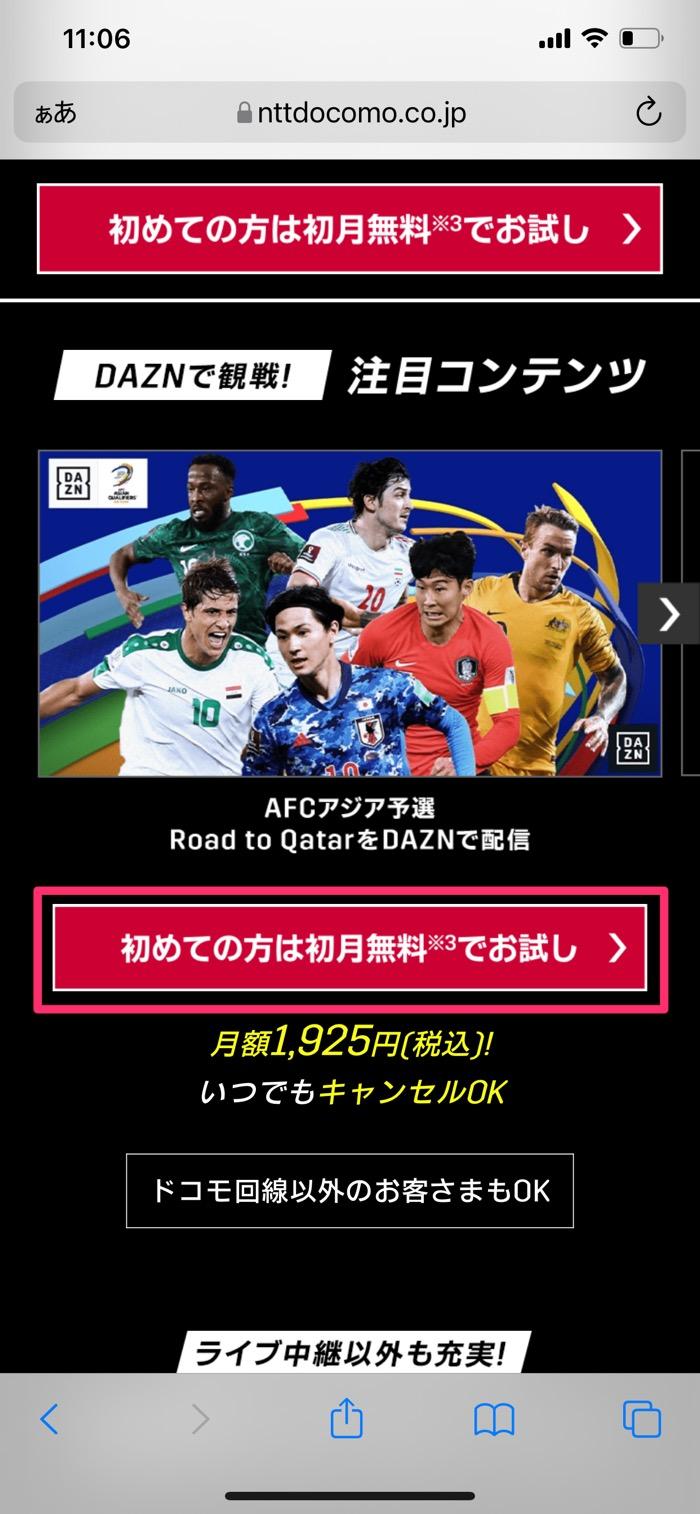Windows 10で動かなくなった「Adobe Acrobat Reader DC」を復活させる方法:「AcroMonitor」や「Log Collector」を解説
Acrobat Readerの問題のトラブルシューティングをする場合、まずはAdobeが自社製品のデバッグ用に提供するログ収集ツール「Acrobat and Reader Process Monitor」(AcroMonitor)を利用するとうまくいくことがある。AcroMonitorはインストールされているアプリケーションの一覧も収集できる。IT管理者が自分でAcroMonitorを実行することも、エンドユーザーに実行してもらって分析用のデータを送ってもらうことも可能だ。
Adobeは、Acrobat Readerを含むクリエイター向け製品・サービス群「Creative Cloud」向けのトラブルシューティングツール「Creative Cloud Log Collector」(Creative Cloudログ収集)も提供している。Log Collectorは、Creative Cloudに関するさまざまなログを収集してZXPファイルとして保存する。このZXPファイルはAdobeと直接共有できる。
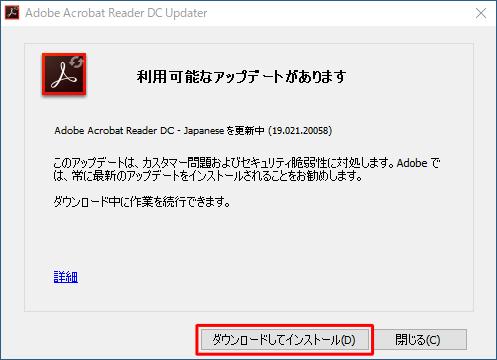
ログの中で最も重要なのは、アプリケーションのインストールと更新に関するログだ。Acrobat Readerのクラッシュに関するログを取得したい場合は、Windows 10のレジストリを更新して、専用のダンプ(現状の内容を書き出したファイル)を保存できるようにしなければならない可能性がある。ただしレジストリの更新は慎重に実行する必要がある。経験不足のIT管理者がそうした変更をした場合、重大な問題が生じることもあるからだ。
エンドユーザーのコンピュータにインストールされているAdobe製品がAcrobat Readerだけだったとしても、アプリケーション問題に突き当たることはある。トラブルシューティングを試みる前に、特にレジストリを更新する前に、まずAdobeの説明をよく読むことが必要だ。また「macOS」版のAcrobat Readerのトラブルシューティングは、Windows 10版とは違うことも認識しておかなければならない。
残念ながら、Adobeの説明では、Acrobat Readerの問題にどう対処すべきか、あるいはどのようなツールを使うべきかが必ずしもはっきりしない。追加の情報は、Adobeのフォーラムや他のリソースを通じて見つけることができる。
米国TechTargetの豊富な記事の中から、最新技術解説や注目分野の製品比較、海外企業のIT製品導入事例などを厳選してお届けします。